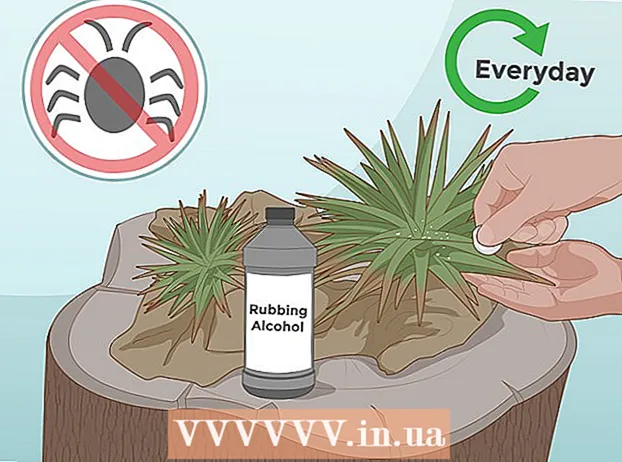Автор:
Sara Rhodes
Дата На Създаване:
14 Февруари 2021
Дата На Актуализиране:
28 Юни 2024

Съдържание
В Adobe Illustrator можете да промените цвета на фона на таблото по два начина. Ако създадете фонов слой, цветът на фона на монтажната област ще се промени завинаги. Ако промените цвета на самия артборд, редактирането ще се появи само в Adobe Illustrator, а не в друга програма или на хартия.
Стъпки
Метод 1 от 2: Как да създадете фонов слой
 1 Начертайте правоъгълник около цялата монтажна област. Единственият начин да промените цвета на фона за постоянно е да създадете отделен фонов слой. Ако просто промените цвета на фона, новият цвят няма да се появи на хартия. За да създадете фонов слой:
1 Начертайте правоъгълник около цялата монтажна област. Единственият начин да промените цвета на фона за постоянно е да създадете отделен фонов слой. Ако просто промените цвета на фона, новият цвят няма да се появи на хартия. За да създадете фонов слой: - изберете инструмента „Правоъгълник“ в лявата лента с инструменти (дясна колона, четвърта икона отгоре);
- поставете курсора в горния ляв ъгъл на монтажната област;
- задръжте левия бутон на мишката и плъзнете показалеца, за да създадете правоъгълна рамка, която ще бъде оразмерена така, че да пасне на артборда.
 2 Запълнете областта в правоъгълната рамка с цвят. Изберете инструмента Paint Bucket (четвърта икона отдолу). Щракнете двукратно върху инструмента, за да отворите цветовата палитра. Изберете цвят от цветовата палитра. Щракнете върху „OK“, за да нарисувате фона в избрания цвят.
2 Запълнете областта в правоъгълната рамка с цвят. Изберете инструмента Paint Bucket (четвърта икона отдолу). Щракнете двукратно върху инструмента, за да отворите цветовата палитра. Изберете цвят от цветовата палитра. Щракнете върху „OK“, за да нарисувате фона в избрания цвят.  3 Заключете слоя. Когато рисувате фона, трябва да се уверите, че цветът не се променя. За да направите това, заключете слоя.
3 Заключете слоя. Когато рисувате фона, трябва да се уверите, че цветът не се променя. За да направите това, заключете слоя. - Намерете панела Слоеве вдясно. Ако не се появи, щракнете върху Прозорец> Слоеве.
- Правоъгълната кутия ще бъде обозначена с „Layer 1“. Ако създавате допълнителни слоеве, „Слой 1“ трябва да остане в долната част на списъка.
- Щракнете върху празното поле до иконата на окото, за да заключите слоя.
Метод 2 от 2: Как да промените цвета на таблото
 1 Отворете опциите за документи. Можете да промените цвета на самата монтажна платка, но редактирането ще бъде видимо само на компютъра, а не на хартия (т.е. печатна версия на документа). Щракнете върху Файл> Опции за документи.
1 Отворете опциите за документи. Можете да промените цвета на самата монтажна платка, но редактирането ще бъде видимо само на компютъра, а не на хартия (т.е. печатна версия на документа). Щракнете върху Файл> Опции за документи. - Тази промяна на цвета ще бъде забележима само в Adobe Illustrator. Ако отпечатате документ или експортирате проект, цветът на монтажната област ще се върне към първоначалния си бял цвят. За да промените цвета на фона за постоянно, трябва да създадете отделен фонов слой.
 2 Променете прозрачността. Намерете секцията „Опции за прозрачност“. Поставете отметка в квадратчето до Симулиране на цветна хартия.
2 Променете прозрачността. Намерете секцията „Опции за прозрачност“. Поставете отметка в квадратчето до Симулиране на цветна хартия. - Опцията Симулиране на цветна хартия симулира истинска хартия. Колкото по -тъмна е хартията, толкова по -тъмно ще бъде изображението. Ако направите фона черен, изображението ще изчезне, защото няма да се вижда на истинска черна хартия.
 3 Променете цвета на фона. В секцията Опции за прозрачност намерете бял правоъгълник; щракнете върху него, за да отворите цветовата палитра. Изберете цвят от палитрата и щракнете върху OK. Щракнете отново върху OK, за да запазите промените в артборда.
3 Променете цвета на фона. В секцията Опции за прозрачност намерете бял правоъгълник; щракнете върху него, за да отворите цветовата палитра. Изберете цвят от палитрата и щракнете върху OK. Щракнете отново върху OK, за да запазите промените в артборда. - Въпреки че сте запазили промените си, новият цвят на артборда ще се появи само в Adobe Illustrator. Ако отпечатате или експортирате документа, монтажната област ще се върне към първоначалния си бял цвят. За да промените цвета за постоянно, създайте отделен фонов слой.